

こんな疑問やお悩みは、ありませんか?
実は、WordPressの開設はとっても簡単です!
そこで本記事では、WordPressの始め方について解説します。
この記事を読みながら進めれば、あなたも副業ブログをすぐ始められますよ!
目次
WordPress(ワードプレス)とは
WordPressとはウェブサイトのコンテンツをオンラインで保存・管理できる、世界で最も利用されているシステムです。
ブログの収益化にぴったりなので、ほとんどの副業ブロガーが利用しています。
下記の記事でWordPressについて、
無料ブログサービスと比較しながら解説していますので気になる方はぜひ見てくださいね!
WordPressをより詳しく知りたい方へ こちらもCHECK!
-

-
【初心者向け】副業ブログを始めるならWord Pressがおすすめ!その理由を徹底解説!
「副業ブログを始めるならWordPressがおすすめ」 トップブロガーの方々はそろって断言されていますし、私も同感です。 とはいえ、 副業でブログを始めてみたいけど、どこで始めたらいいかわからない ど ...
続きを見る
たった10分でできるWordPressの始め方
難しいイメージのWordPressですが、実は誰でも簡単に始められます!
まず、簡単な流れを説明すると以下の流れになります!
(1)土地(サーバー)を借りる
(2)住所(ドメイン)を決める
(3)家(ブログ)を建てる
(4)家具(初期設定)を準備する
ざっくりですが、この手順でできると理解すれば大丈夫です!
① レンタルサーバーを申し込む
まずは、サーバーに申し込みをしましょう!
サーバーとは自分のブログを表示されるための場所(土地)というイメージです。
初心者に特にオススメは、『エックスサーバー』です!
エックスサーバーがオススメである3つの理由
・国内シェアNo.1でかつ、サーバー速度No.1の高性能レンタルサーバーであり安心できる
・ネットや本などで情報がたくさん掲載されているため、困ったときにすぐ調べられる。
・24時間365日メールサポートや専任スタッフが対応する電話があり、サポート体勢が充実している
上記の理由で、初心者には安心の『エックスサーバー』を推すしかないです!!
当サイトも『エックスサーバー』を使っていますが、管理画面も使いやすくWordPressにぴったりですよ!
まずは、以下のボタンから『エックスサーバー』へアクセスしましょう!
![]() 今なら最大25%OFF・利用料金742円からで利用できちゃいますよ!
今なら最大25%OFF・利用料金742円からで利用できちゃいますよ!
すると下記画面がでてくるので『お申し込みはこちら』をクリックです!
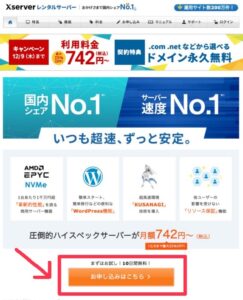
続いて下記画面になったら、『10日間無料お試し』もクリックします。

すると『サーバー契約内容』の入力画面になります。
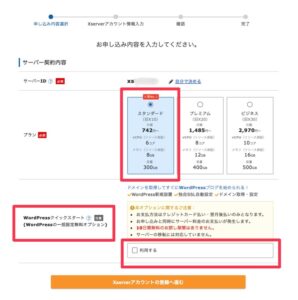
ここで、プランの選択とWordPressクイックスタートの利用を選択します。
初めてWordPressをはじめる初心者であれば、以下の設定でOKです!
『サーバーID』→ そのままでOK
『プラン』→ 「スタンダード」を選択
『WordPressクイックスタート』→ 「利用する」にチェック
上記の設定が終わったら、WordPressブログの立ち上げに移ります!
② WordPressブログを立ち上げる
すると下記画面がでてくるので
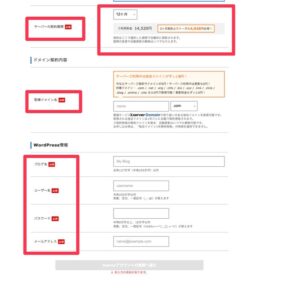
「サーバーの契約期間」・「ドメイン名」・「WordPress情報」を入力していきます!
サーバーの契約期間は長期の方が安くなるので、私は「12ヶ月」を選んでいます。
ブログの運営費を抑えるには長期の方がオススメです!
ドメイン名は、自由に設定できるので自由に入力してください。
ただ一度決めると変更ができないのでシンプルでわかりやすいものにしましょう!
ドメインが決まったら次は「WordPress情報」を設定します。
ブログ名は後で変更できるので気軽に入力して大丈夫です!
お好みのユーザー名・パスワード・メールアドレスを入力できたら『Xserverアカウントの登録に進む』をクリックしてください。
あとは住所や支払い方法などの情報を入力していくだけです!
なんと、これでもうWordPressブログの立ち上げも完了です!
サーバー申し込みがまだの方はぜひ、『こちら』から始めてくださいね。
![]()
③ WordPressの初期設定をする
WordPressブログの立ち上げ、お疲れ様でした。
WordPressの初期設定もすぐできるので、サクッと終わせましょう!
まずは、今つくったWordPressブログにログインしてみましょう。
『【Xserverアカウント】■重要■サーバーアカウント設定完了のお知らせ』
上記タイトルのメールが届いているので、メールを開きましょう。
メールを下のほうにスクロールすると『管理URL』が記載されているので、
クリックしてWordPress管理画面に進みましょう!
すると下記画面になります。
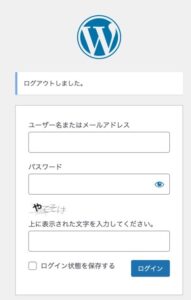
ここで、先ほど決めたログインIDとパスワードを入力し、管理画面が開けばログイン完了です。
作成したブログが反映されるまで時間がかかる場合もあるので、
ページが開かない時は、時間をおいてから『管理URL』をクリックしましょう。
管理画面に移ったら、あとは初期設定をすればおしまいです!
最低限やっておきたい5つの初期設定
1 . パーマリンクを設定する
2 . テーマでブログのデザインを整える
3 . アフェリエイトで収益を出すために「ASP」に無料登録する
4 . プラグインを導入する
5 . 「http」から「https」に変える
ここでは上記の、最低限やっておきたい5つの初期設定を紹介していきます。
1.パーマリンクを設定する
パーマリンクとは、記事ごとのURLのことを指します。
管理画面の左にあるメニューから『設定』→『パーマリンク設定 』と進みます。
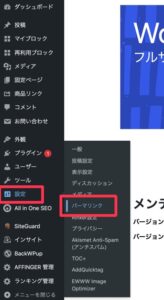
『パーマリンク 』の設定画面に移動するので、『共通設定』から『投稿名』を選択します。
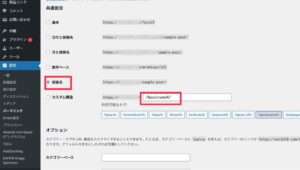
下のカスタム構造の部分に『/%postname%/』と自動で入力されればOKです!
あとは画面左下の『変更を保存』をクリックすれば完了です。
2.テーマでブログのデザインを整える
テーマとはWordPressブログのデザインや機能を決めるテンプレートのようなものです。
テーマによって、WordPressブログの使いやすさも変わってくるのでテーマ選びは非常に重要です!
ここで初心者にオススメなテーマは『 AFFINGER6 』です。
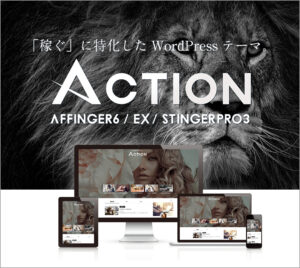
『 AFFINGER6 』はデザインの自由度も高く、SEO対策にも強いので多くブログで使われています!
また設定などで困ったら、検索してすぐ答えが見つけられるのもオススメできる理由です!
無料テーマだとブログをカスタマイズするのに時間がかかったり、初心者には挫折するポイントが多かったりして効率的ではありません。
最速で収益化を目指すなら無料テーマより『 AFFINGER6 』一択ですね。

3 . アフェリエイトで収益を出すために「ASP」に無料登録する
「ASP」とは、広告主(広告を出したい企業)とブロガー(広告を貼りたい人)を繋いでくれる広告仲介サイトのことです。
ブログを収益化するには欠かせないサービスなので、必ず無料登録しましょう!
オススメのASP
A8.net(エーハチネット):まず稼ぎたいなら最大手!
もしもアフィリエイト:楽天・Amazonを使うなら必須!
afb(アフィビー):利用者満足度 No.1!
バリューコマース:全ジャンルに強い!
アクセストレード:美容・金融・転職にとっても強い!
どれも3分ほどで登録できて無料で利用できるので、このタイミングで忘れずに登録しましょう!
サイトごとにあつかっている広告や報酬額も違うので、まずは全てのサイトに登録がオススメです!
下記の記事で、ASPについて詳しく解説していますので気になる方はぜひ見てくださいね!
より詳しくASPを知りたい人へ こちらもCHECK!
-

-
【ブログで稼ぎたい人は必見】おすすめのアフィリエイトASP まとめ
ブログで稼ぎたいけど、どうすればいいの? ASPってたくさんあるけど、オススメは? という方も多いですよね。 そんな悩みが解決ができる記事を書きました! ASPは数多くあり ...
続きを見る
4 . プラグインを導入する
『プラグイン』とは、WordPressnの機能を拡張するシステムのことです。
プラグインを導入すれば機能性も操作性も格段に上がるので、ブログ運営が効率良くできますよ!
オススメのプラグイン3つ
・Classic Editor :編集画面が使いやすくなる
・All In SEO:SEO対策を一括設定できる
・Site Guard WP Plugin:WordPressのセキュリティを強化してくれる
他にもたくさんプラグインは存在しますが、
入れすぎるとブログの動作も遅くなるので入れすぎも注意してください!
導入も簡単です!
まず『ダッシュボード』から『プラグイン』を開いて、『新規追加』をクリック!
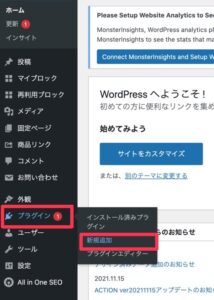
『プラグインを追加』の画面にうつります。
① 右上にある検索窓に、導入したいプラグイン名を入力して検索!
② でてきた該当するプラグインの『今すぐインストール』をクリック!
たったこれだけで完了です!
5 . 「http」から「https」に変える
サイトのURLを「http」から「https」に変えましょう。
Googleも推奨しておりサイトの信頼性も上がるので、必ず設定しておきたいですね!
すぐ変更できるので、今すぐやっておきましょう。
まず『ダッシュボード』から『設定』を開いて、『一般』をクリック。
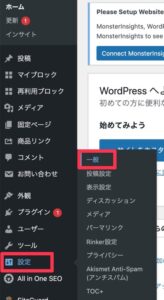
『一般設定』の画面にうつります。
① 『WordPressアドレス(URL)』:「http」から「https」に変更
② 『サイトアドレス』:「http」から「https」に変更
③ 『変更を保存』をクリック
上記の3ステップで変更完了です!
まとめ:WordPressで副業ブログを始めよう!
以上で、WordPressの立ち上げと初期設定は完了です。お疲れ様でした。
もしまだブログ開設していない方は、
『たった10分でできるWordPressの始め方』に戻って WordPressの開設に挑戦してみてください!
WordPressブログを使って、ぜひ副業収入をつくっちゃいましょう!



